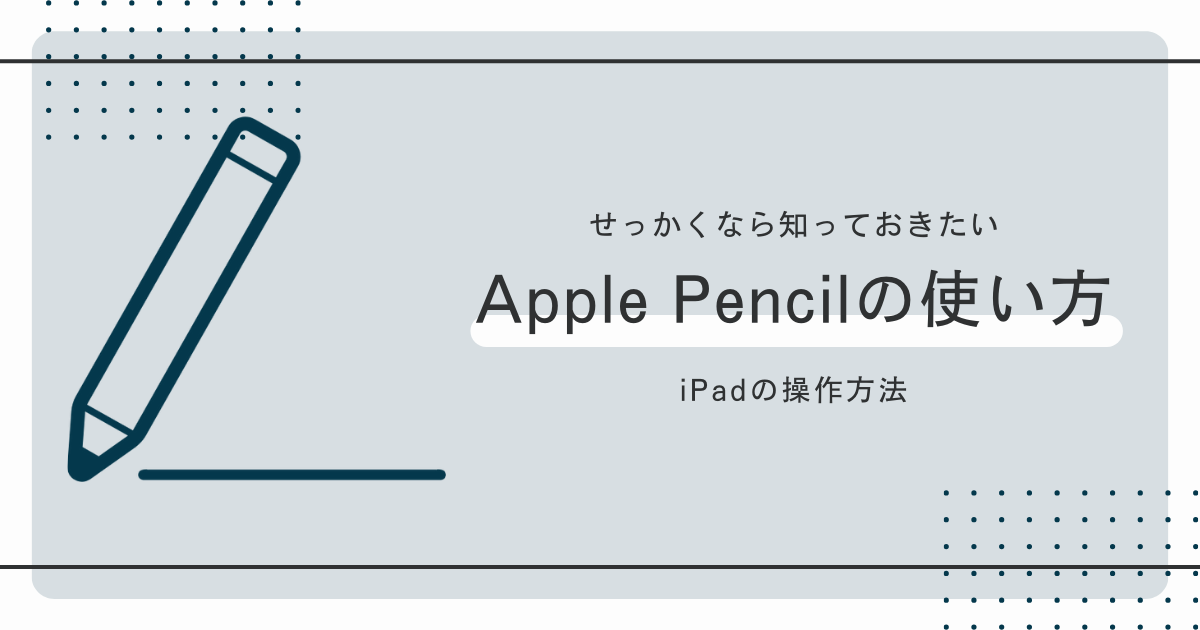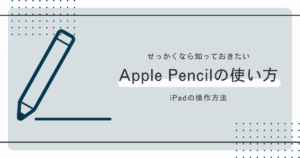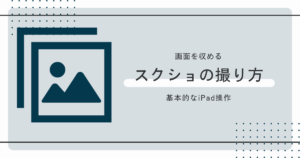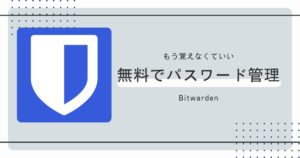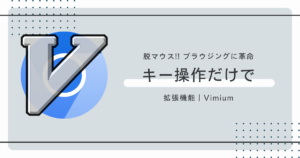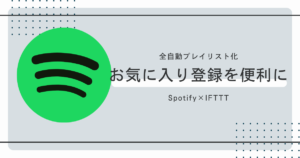なんだか挑戦的なタイトルになってしまったが、
せっかく高い純正ペンシルを使っているのだからこそ
その機能を存分に使ってほしいという意味をこめたタイトルである
今回はApple Pencilを使いこなすためにいくつか機能をご紹介したい
実用的だと思うものに絞って紹介しているので数としては少ないが
もし、知らなかったという機能があればぜひ試してみてほしい
ペンシルジェスチャ
まずは個人的に一番使えると思っている機能からご紹介
iPadの角からペンシルでスワイプすることで特定の操作ができる
デフォルトの状態であれば
右下の角からスワイプすることでスクリーンショットが撮影できる
撮ったスクショを写真アプリには保存せずにコピペで使いたいなら
上から4番目のコピー&削除を選択しよう
逆に、左下の角からスワイプすることでクイックメモを取ることができる
今後出てくる機能にどれも共通しているが、基本的に純正の設定アプリから操作する
設定アプリ→「Apple Pencil」→「ペンシルジェスチャ」の項目から機能が変更できる
設定できるのはクイックメモ、スクリーンショット、オフの3種類
操作の割り振りを変更したり、なしにすることもできる
インスタントメモ
ロック画面をペンシルでタップすることで純正メモアプリが起動する
ロックを解除せずにすぐにメモを取り始められるというなかなかに優れた機能だ
僕は使ってないけど純正メモで統一している人なら使ってもいいじゃないだろうか
スクリブル機能
Apple Pencilを使うことでスクリブル機能というものが使える
この機能により、タイピング入力だけではなく手書き入力が可能となる
アプリによっては使えたり使えなかったりと対応しているかはアプリによる
また、設定アプリのApple Pencilの項目でスクリブル機能を試すことができる
読みのわからない難しい文字を調べるのに使える
というかもはやそれのためにしか使っていない
もっと有意義な使い方もあるかもしれないが、この使い方しかしてないのだから仕方がない
ダブルタップでツール切り替え
これは知っている人が多いと思ったので最後に補足的に書いている
設定アプリのApple Pencilの項目から機能を変更することができる
絵を描いたり、ノートをカラフルにとるのが好きな人なら使える機能かもしれない
僕はダブルタップを割り当てると、誤操作をしてしまうためオフにしている
最後に
結局Apple Pencilで使用できる機能をご紹介してみたが、
別に純正ペンシルでなくても出来てしまうし物が大半だし、
そこまで使わない機能も多く存在している
個人的にはペンシルジェスチャはよく使っているが、
インスタントメモなど他の機能はほとんど使っていない
今後、他にもiPadの使い方に関する記事を書いていけたらと考えているので
ブックマークなんかでお待ちいただけるとありがたい